ツールは『Photoshop』『illustrator』を使用。
フォントのダウンロードはこちら
『異世明』
ダウンロードしたフォントをPCにインストールする方法はこちらで解説しています。

- サムネイルデザイナー実績1,400件以上
- 70万/100万超チャンネル担当経験
- 累計12チャンネルのサムネ制作
- kindle本Amazon売れ筋1位
- 2ヵ月で登録者2500人&視聴数50万超え
サムネイルにつかう素材

- 背景画像
サムネイルの作り方
STEP1.フォトショップで画像の色調補正をしよう
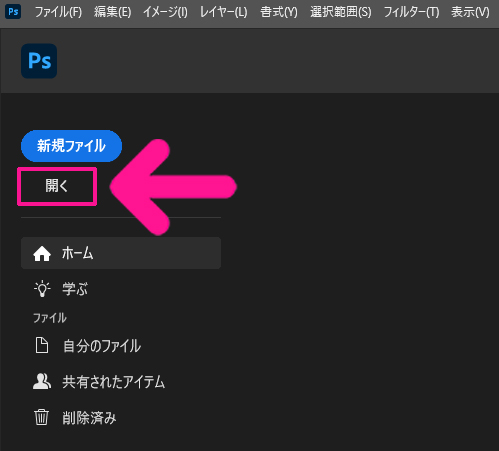
フォトショップを立ち上げて画面左上にある『開く』をクリック。

サムネイルに使いたい画像ファイルをひらきます。
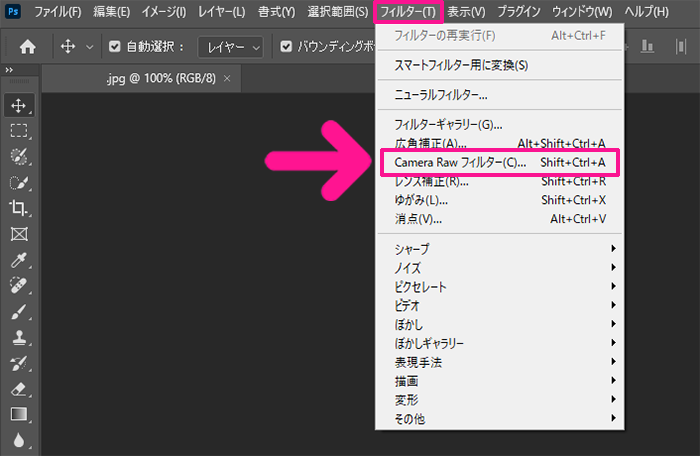
『フィルター』にある『Camera Raw フィルター』をクリック。
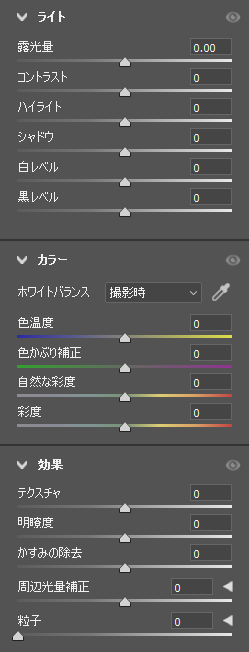
こちらで、明るさや色味を調整していきます。
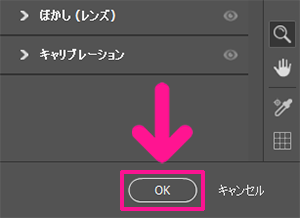
調整できたら画面右下にある『OK』ボタンをクリック。
 おもち
おもち明るさや色味が調整できたら保存しておこう!
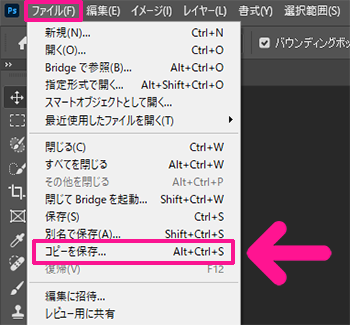
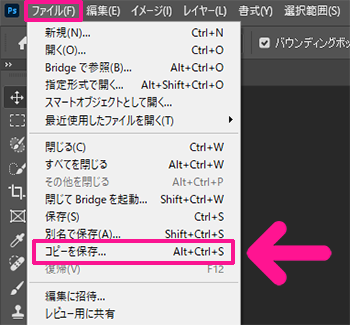
『ファイル』にある『コピーを保存』をクリック。
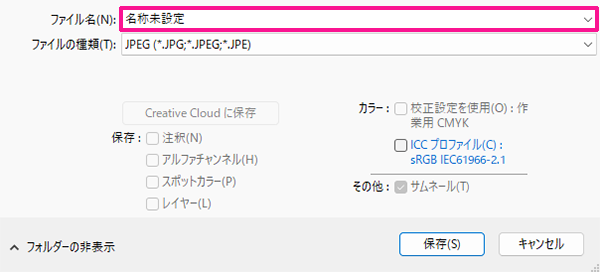
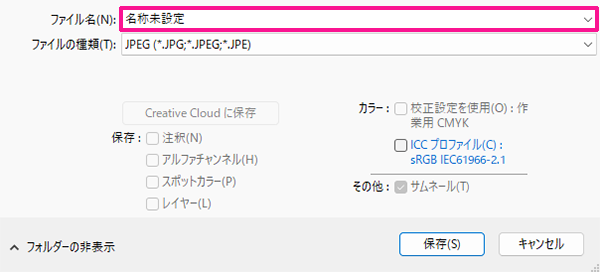
お好きなファイル名を入力。
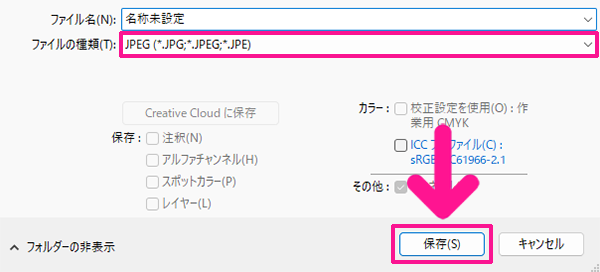
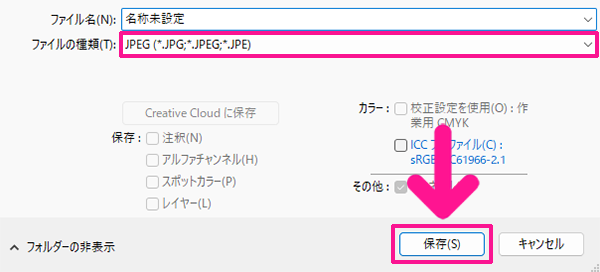
ファイルの種類は『JPEG』または『PNG』にして『保存』ボタンをクリック。



つぎはillustratorで作業していくよ!
STEP2.illustratorをひらき新規ファイルを作成しよう
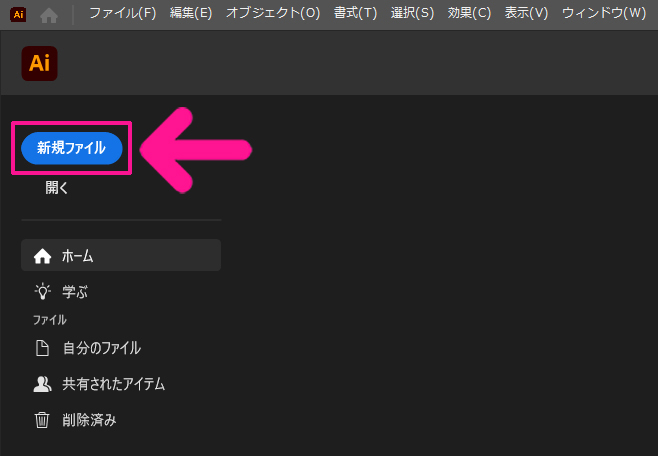
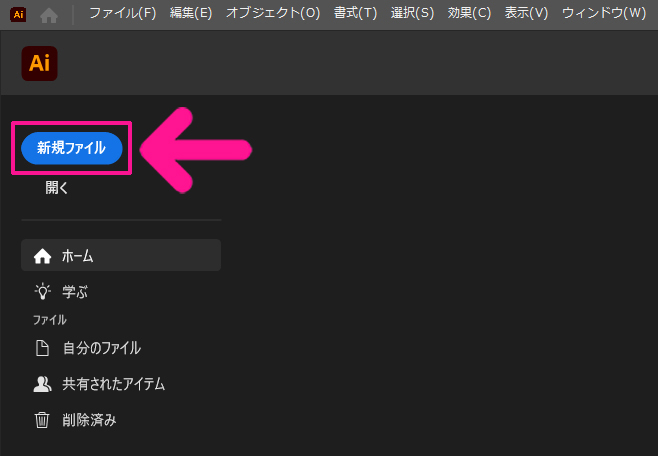
イラストレーターをひらいて、画面左上にある『新規ファイル』ボタンをクリック。
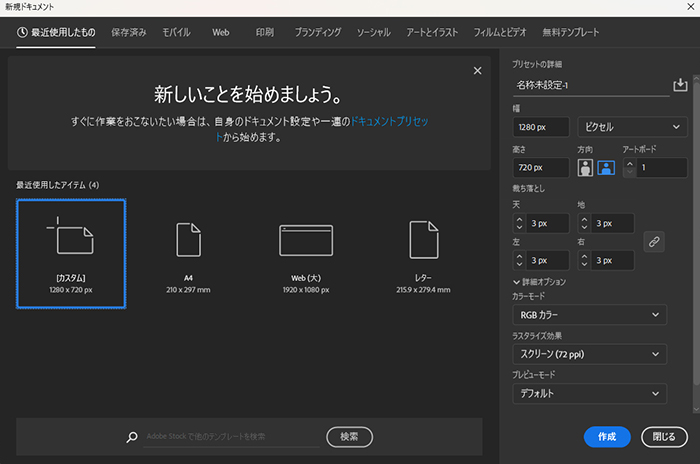
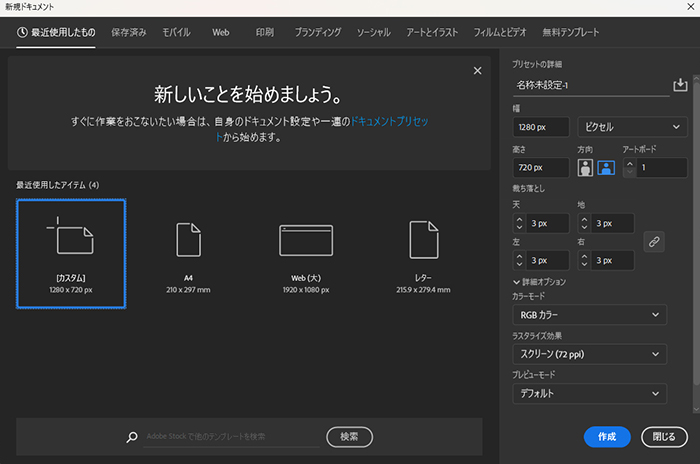
新規ドキュメントがひらいたら、画面右側にあるプリセットの詳細を設定していきます。
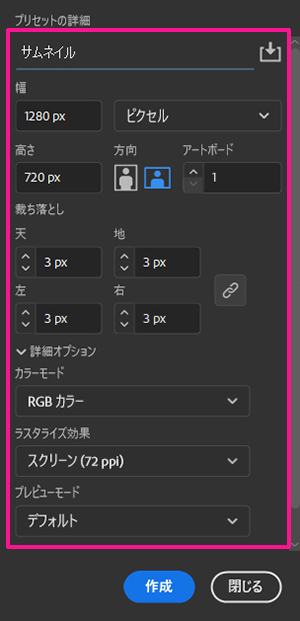
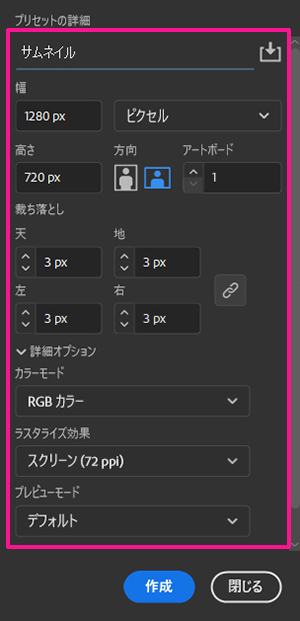
- 名前:お好きな文字列
- 幅:1280 px
- 単位:ピクセル
- 高さ:720 px
- 方向:横
- アートボード:1
- 裁ち落とし:3 px(『0 px』でもOK)
- カラーモード:RGBカラー
- ラスタライズ効果:スクリーン(72 ppi)
- プレビューモード:デフォルト
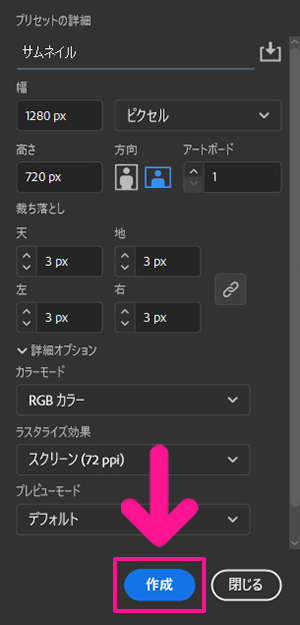
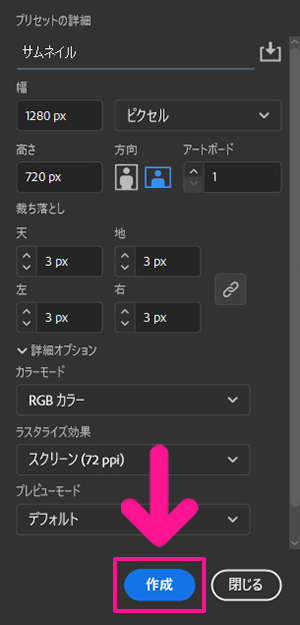
すべて設定できたら『作成』ボタンをクリック。
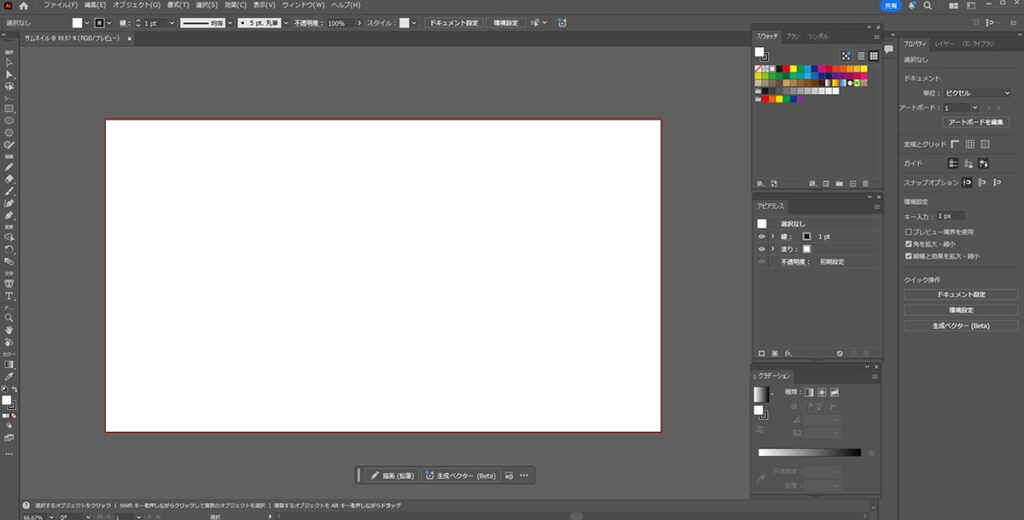
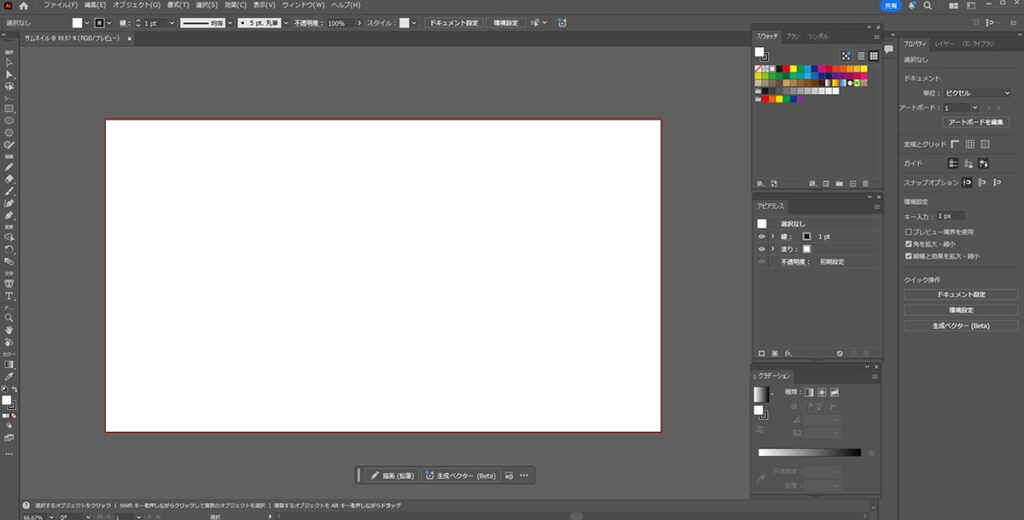
これで『1280×720ピクセル』のキャンバスがひらきました。
STEP3.アートボードに画像を配置しよう
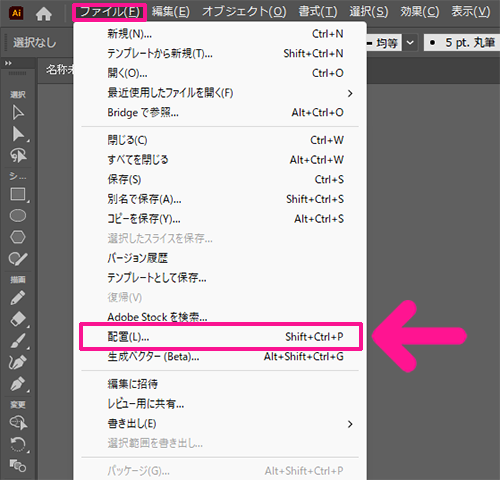
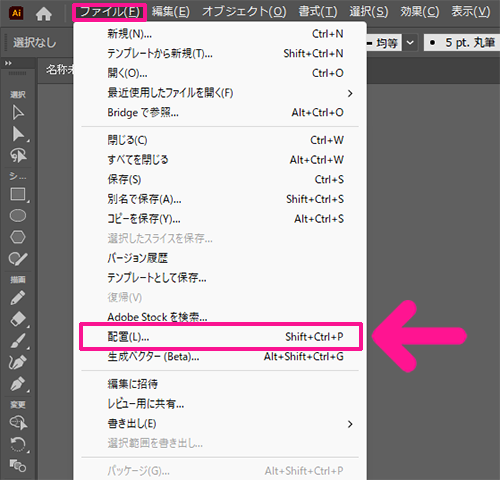
『ファイル』にある『配置』をクリックして、STEP1の画像を選択。


画面いっぱいに配置します。
STEP4.文字を配置しよう
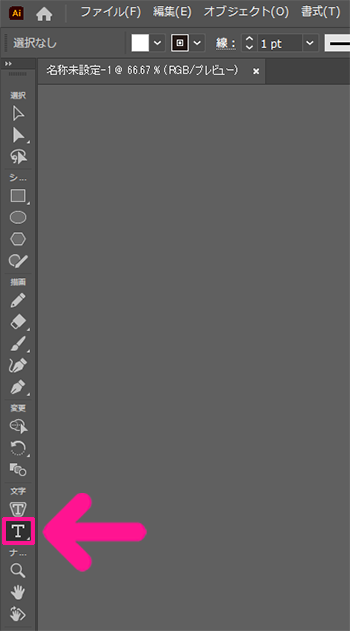
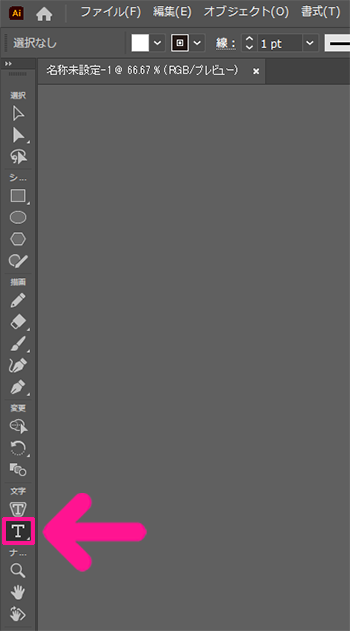
つづいて『文字』ツールをつかい、文字を配置していきましょう。
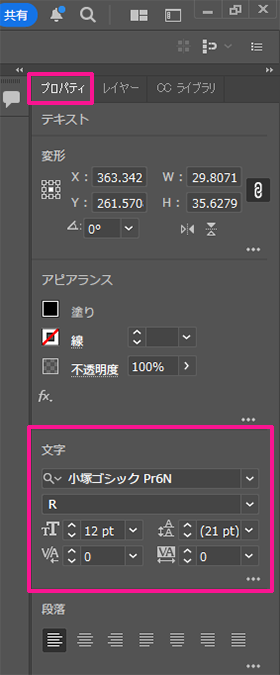
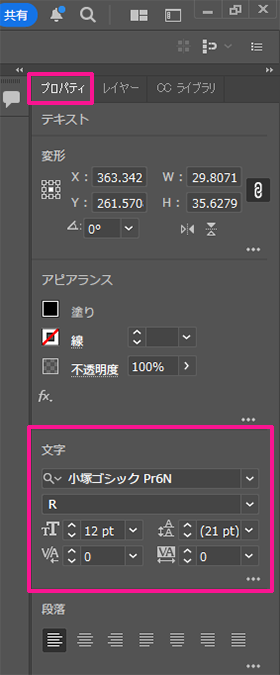
『プロパティ』にある『文字』で、フォントや文字の大きさ、文字間の調整ができます。


今回は『異世明』というフォントを使い、フォントサイズは『362 pt』に設定。



画面いっぱいの大きさで文字を配置してみよう!
STEP5.文字を配色しよう
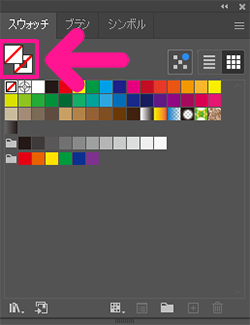
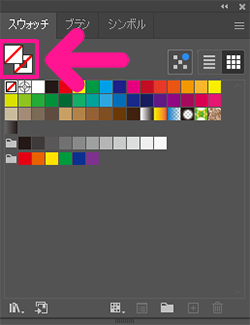
配色したい文字を選択してから、スウォッチにある『塗り』と『線』を両方とも『なし』にします。



ここに色が残っていると、あとから余計な色が表示されちゃうことがあるよ!
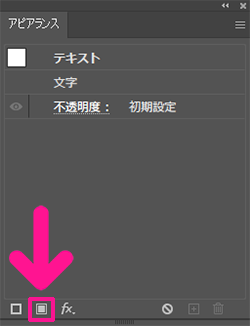
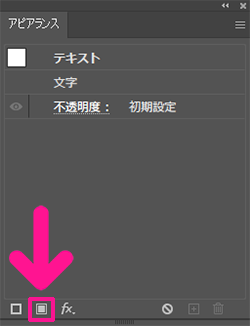
配色したい文字を選択したまま『アピアランス』にある『新規塗りを追加』をクリック。


『塗り』が追加できたら、ドラッグ&ドロップで『線』の上に移動。
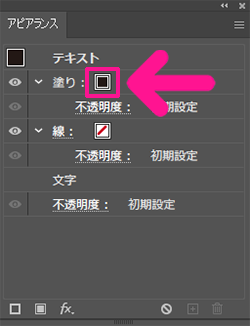
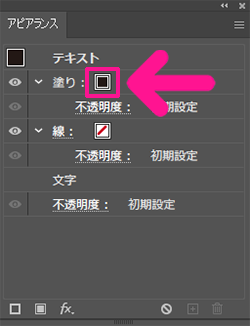
移動できたら、塗りの右側にあるカラーボックスをクリック。
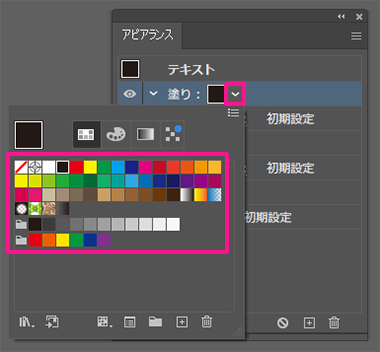
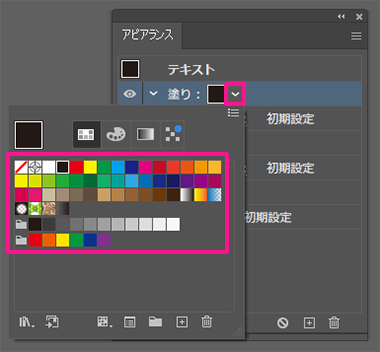
下向き矢印をクリックして、お好きな色を選択してください。


今回は、塗りは『白』で、線は『なし』にしています。



文字の色は、背景の色と同化しない色をえらんでね!
STEP6.文字に影をつけよう


すべての文字を選択してから、アピアランスにある『文字』を選択。


『新規効果を追加』をクリック。


『スタイライズ』にある『ドロップシャドウ』をクリック。


今回は文字を背景から浮かび上がらせたかったので、文字から少し遠い位置に影を強めにつけていきます。
数値が調整できたら『OK』ボタンをクリック。


文字に影をつけることができました。
いま文字は左から光があたっている状態になっています。中央から光があたっているようにしたいので、左側にある『意識』の文字だけ、影の位置を変更していきましょう。


選択ツールをつかい『意識』を選択。アピアランスにある『ドロップシャドウ』をクリック。


X軸オフセットの数値を『-15 px』に変更。


数値が変更できたら『OK』ボタンをクリック。


光が中央からあたっているような文字になりました。



これでサムネイルは完成!データを保存していこう!
STEP7.データを保存しよう
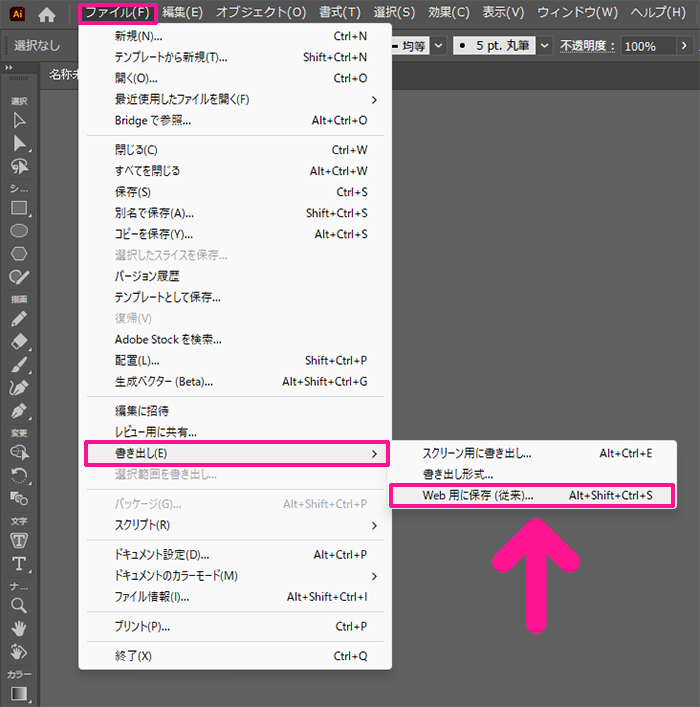
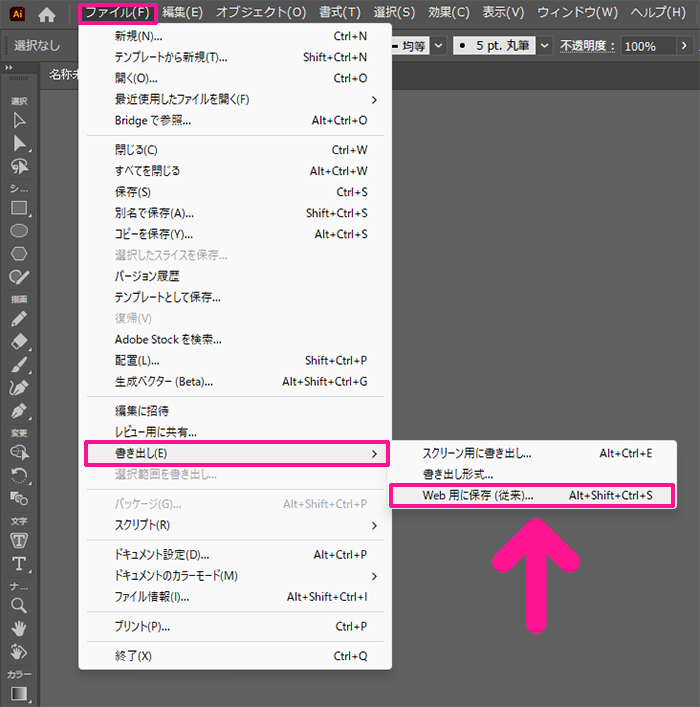
さいごにデータを保存していきましょう。まずは画像データから。
『ファイル』をクリック。『書き出し』にある『Web用に保存(従来)』をクリック。
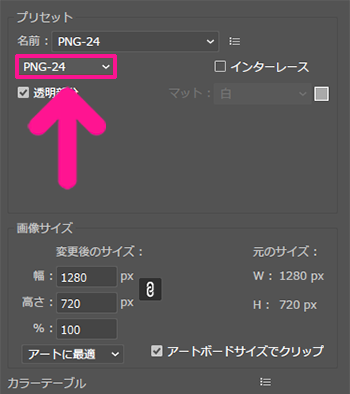
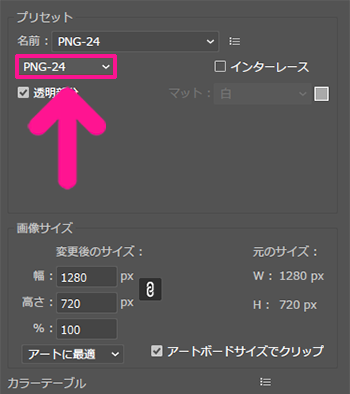
保存形式を『PNG-24』に変更。


画面右下にある『保存』ボタンをクリック。
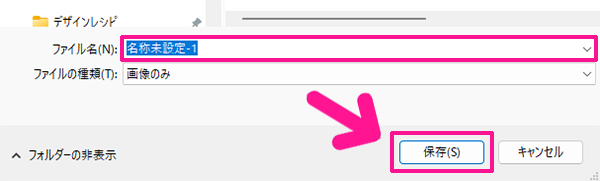
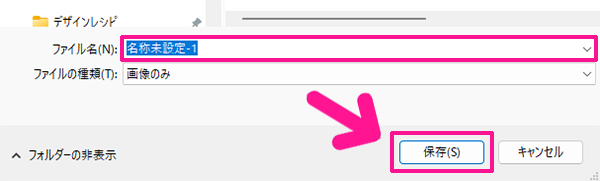
お好きなファイル名を入力して『保存』ボタンをクリック。



これで画像データが保存できたよ!
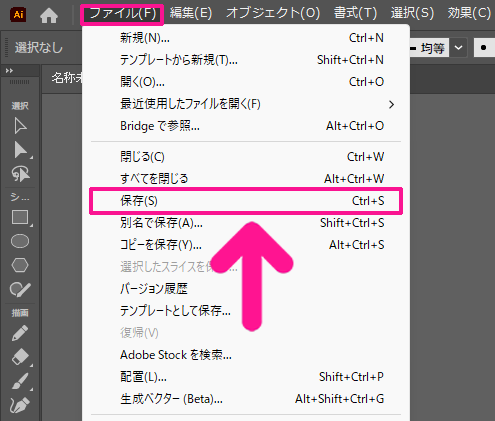
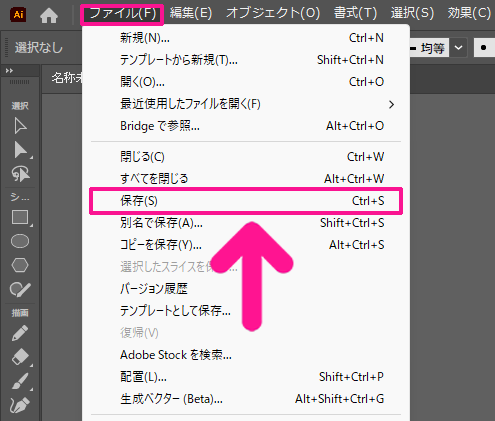
つづいて『ファイル』にある『保存』をクリック。
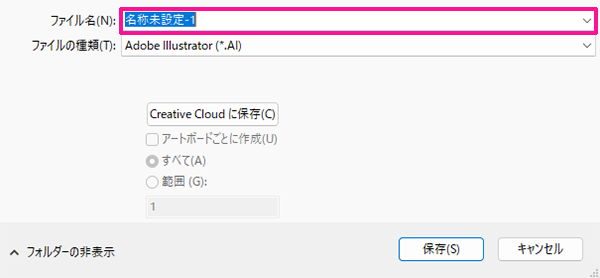
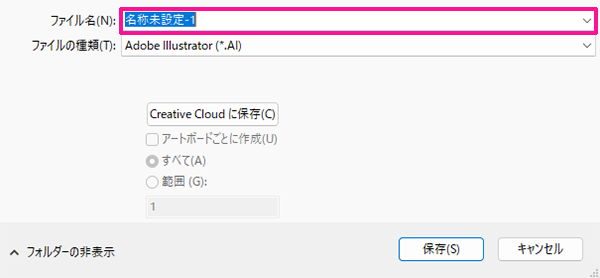
お好きなファイル名を入力。
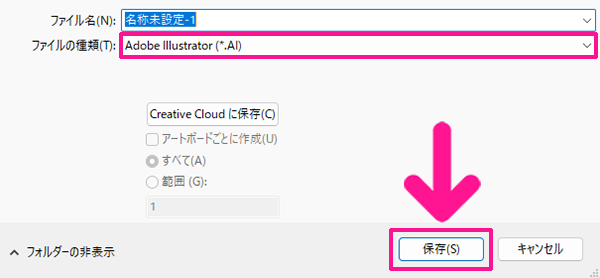
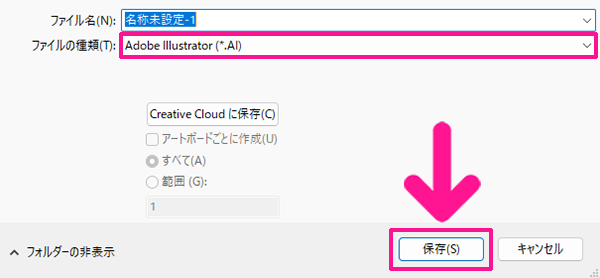
ファイルの種類が『Adobe Illustrator(*.AI)』になっていることを確認してから『保存』ボタンをクリック。



画像データだけでなく、ai形式でも必ず保存しておこう!
【メルマガ読者限定】完成サムネイルの高解像度データを無料プレゼント!
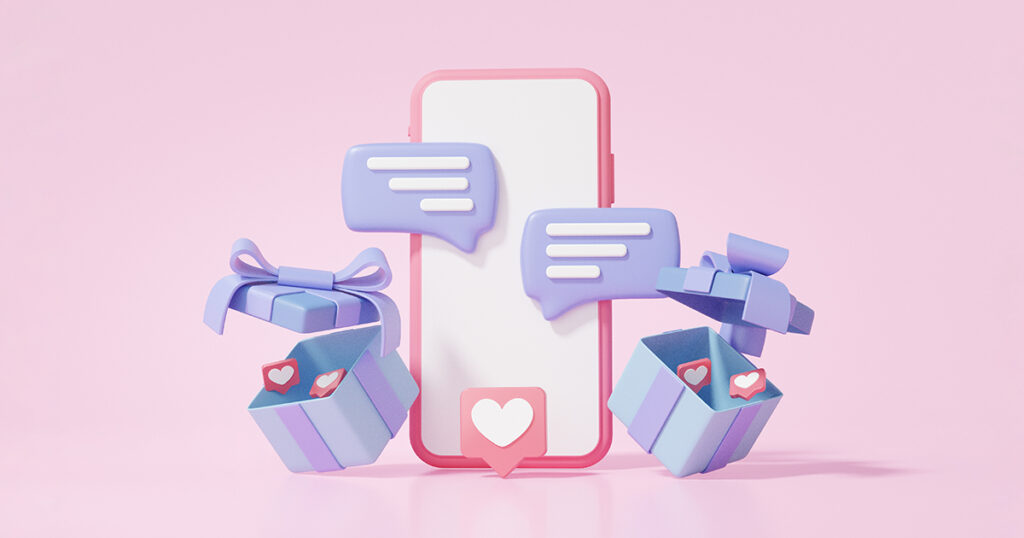
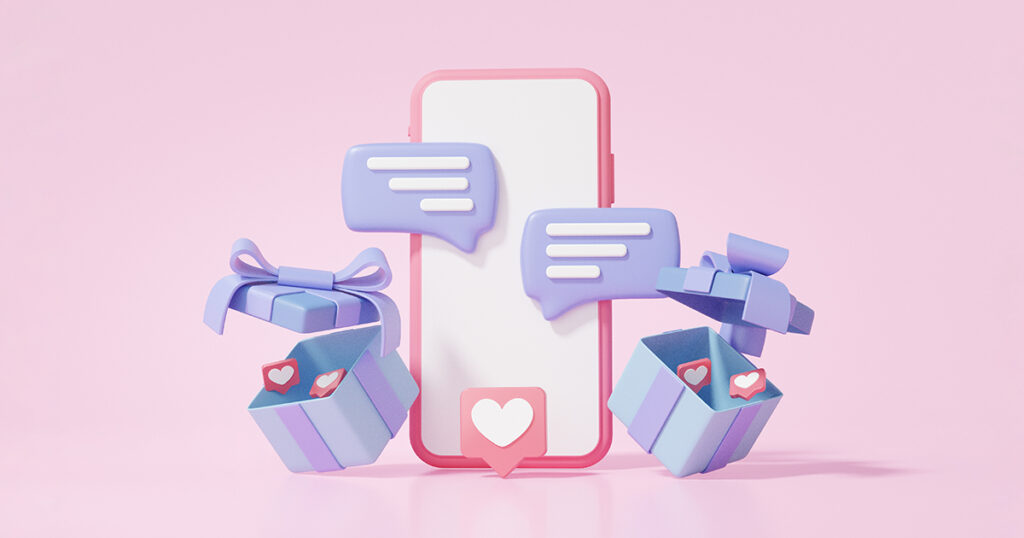
この記事でご紹介したサムネイルの高解像度データを、メルマガにご登録いただいた方限定でプレゼント!
ご登録時の簡単なアンケート(1分程度)にお答えいただくと、すぐに特典ダウンロードページへのご案内をお送りいたします。
デザインの引き出しを増やすために、ぜひ手元に置いて参考にしてくださいね。
\ アンケートに答えて特典を受け取る /
メルマガでは、最新のデザインレシピ公開のお知らせや、ブログ未公開の限定テクニック、オンライン講座の先行案内などもお届けしています。
もちろん登録は無料で、いつでも簡単に解除できます。



サムネイルデザインのQ&A企画もやっているよ!



